Ищете, как редактировать текст в пдф документе?
Сделайте это в простом PDF-редакторе в два клика!
 Скачать бесплатно
Скачать бесплатно
 Поддержка систем: Windows 11, 10, 8, 7
Поддержка систем: Windows 11, 10, 8, 7
Как изменить текст в ПДФ: специальные программы на ПК
Лучшим вариантом для правок PDF-файлов являются специальные редакторы. Так как они созданы специально для этого формата, то сохраняют форматирование и не нарушают структуру при внесении правок. Вы можете выбрать программу для работы с форматом pdf из нашего рейтинга, а ниже мы рассмотрим три наиболее популярных варианта.
Редактирование текста в PDF Commander
PDF Commander — универсальный редактор файлов в PDF-формате на компьютерах под управлением Windows и Linux. Программа позволяет вносить любые правки в существующие документы и создавать новые с нуля. Можно замазать текст в ПДФ, добавить иллюстрации, подписи, штампы, закрыть доступ к файлу паролем. Приложение поддерживает сканеры и в нем предусмотрена функция оптического распознавания символов (OCR). Разберем, как выполняются различные типовые действия в этой программе.
Копирование
Выделение и копирование доступно в распознанных документах. В остальных случаях сначала нужно запустить OCR. Для этого откройте PDF-файл и во вкладке «Редактор» кликните «Распознать текст». Функция работает с надписями на русском и английском.
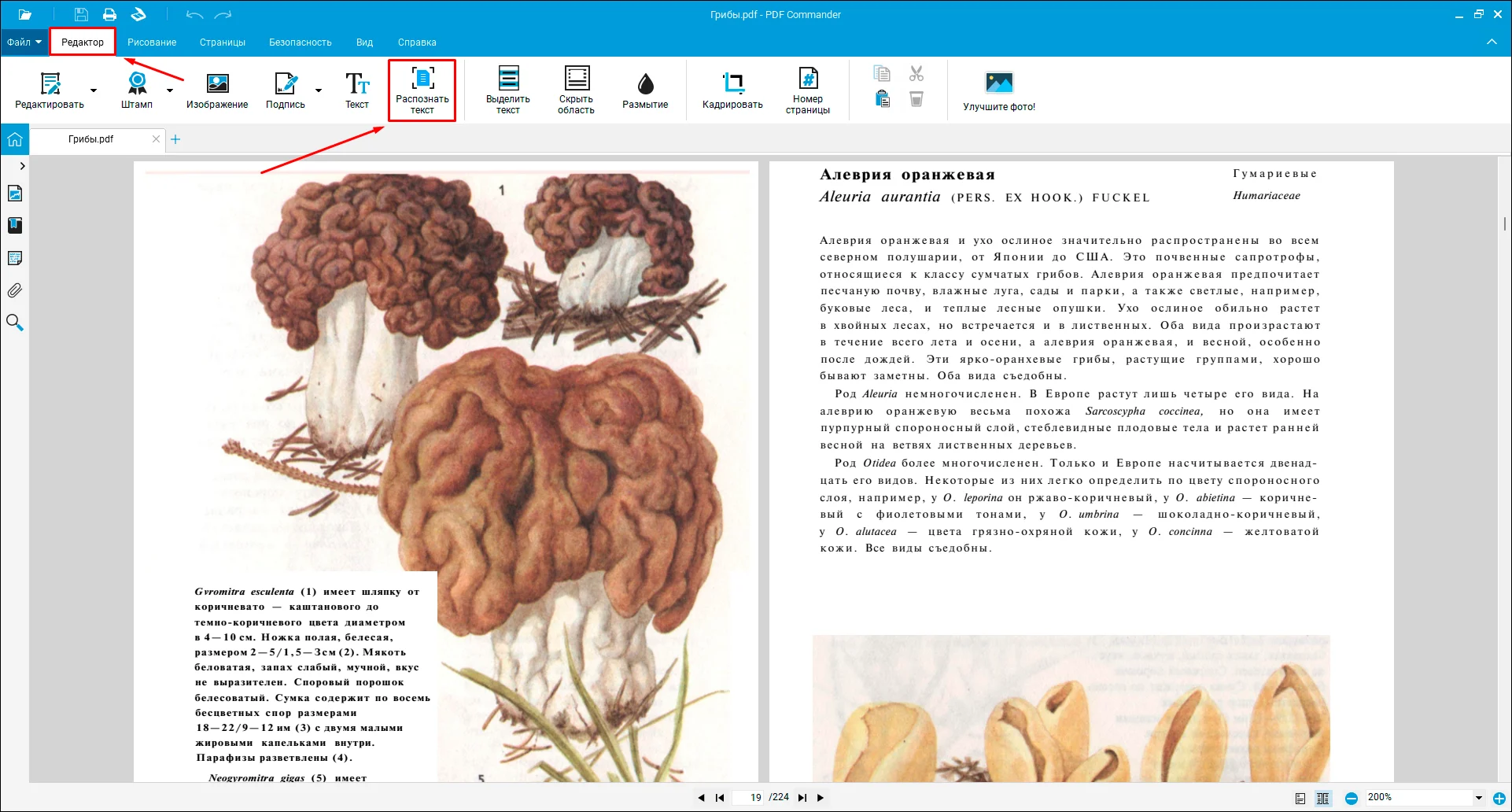
После того как обработка завершится, выделите фрагмент и вызовите контекстно зависимое меню (нажмите правую кнопку мыши). Далее выберите функцию «Копировать».
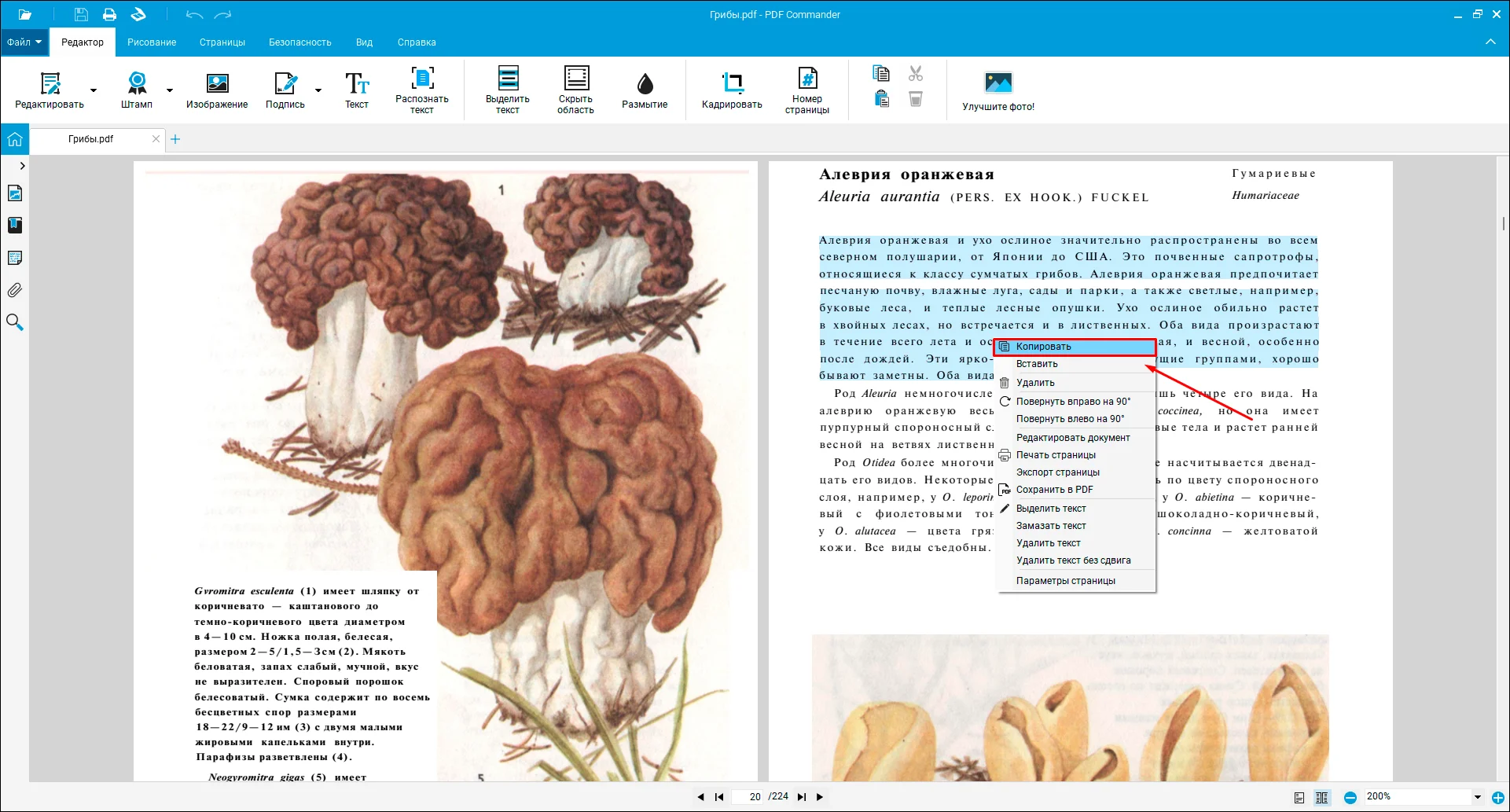
Экспорт в другие форматы и извлечение страниц
Чтобы сохранить один или несколько листов в отдельный файл, перейдите в «Страницы». Выделите нужные части документа (для выделения нескольких зажимайте Ctrl на клавиатуре) и в контекстном меню выберите «Сохранить в PDF». Чтобы сохранить один лист как изображение, воспользуйтесь опцией «Экспорт страницы» там же.
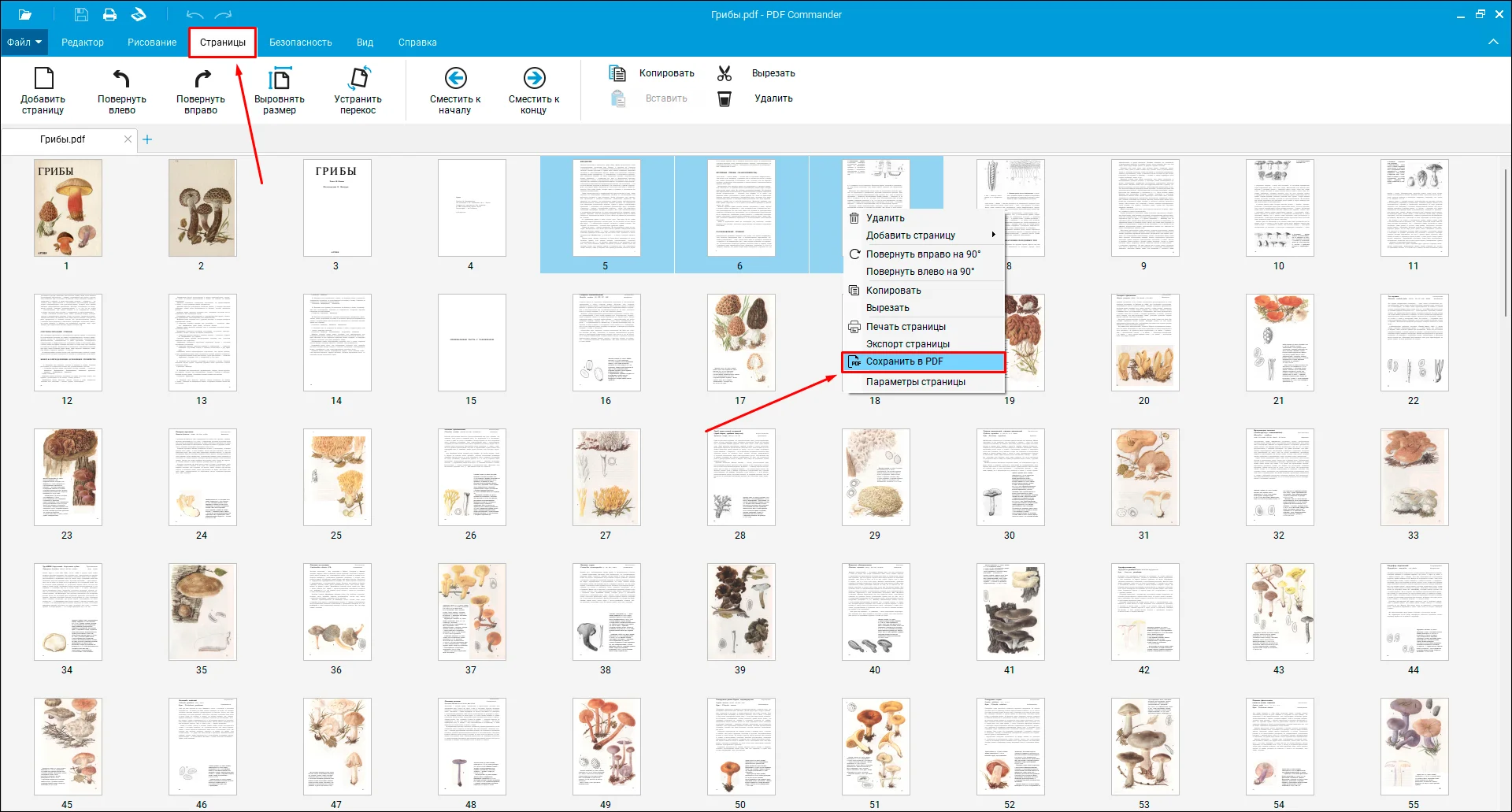
Вы также можете, например, извлечь целые текстовые блоки (в TXT-файл), а также все изображения с помощью соответствующих опций списка «Инструменты» в меню «Файл».
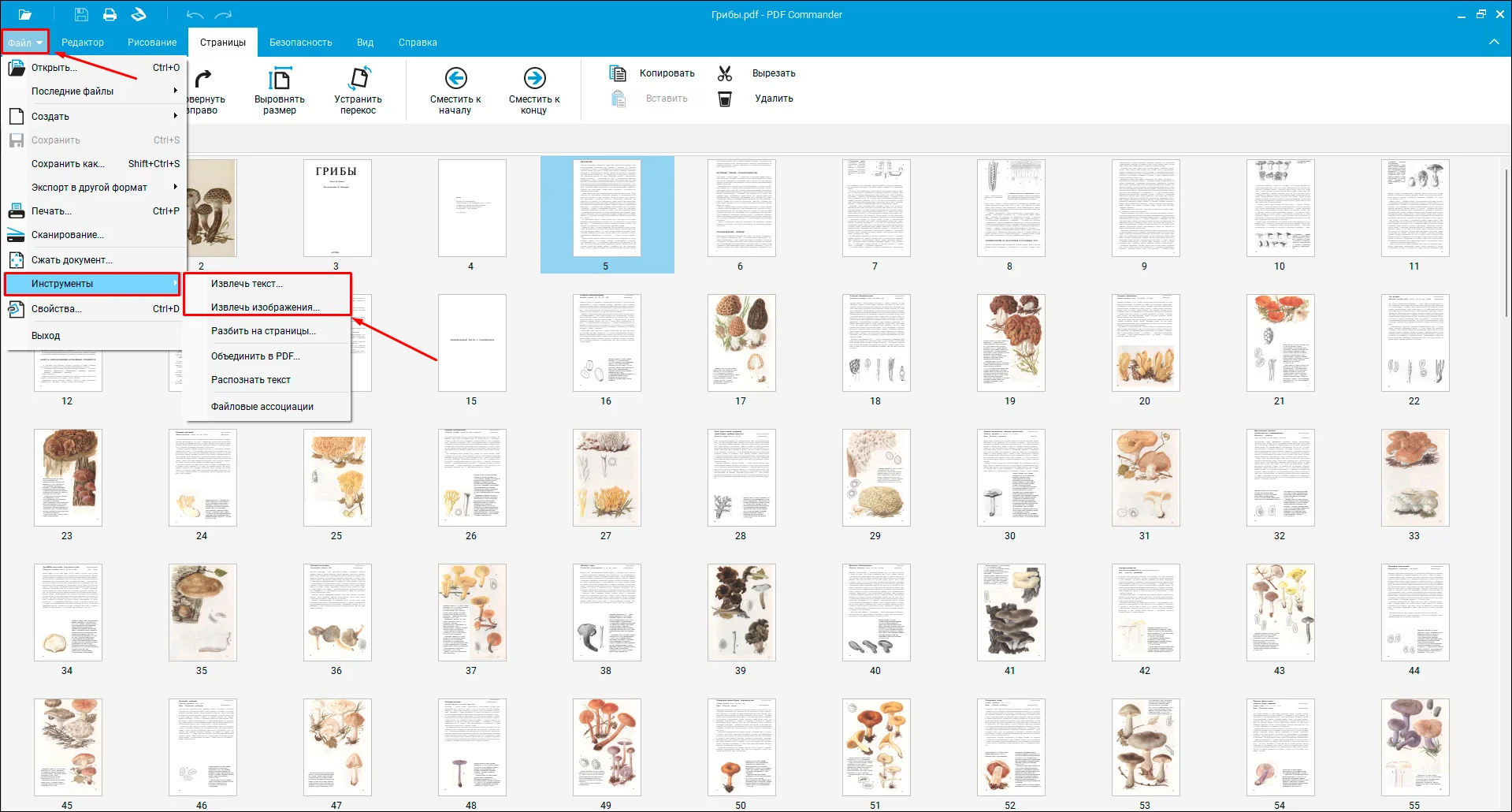
Скрытие
Сделать часть страницы нечитаемой можно несколькими способами. Например, просто удалить этот фрагмент. Во вкладке «Редактор» нажмите «Скрыть область». Далее выделите мышью часть листа.
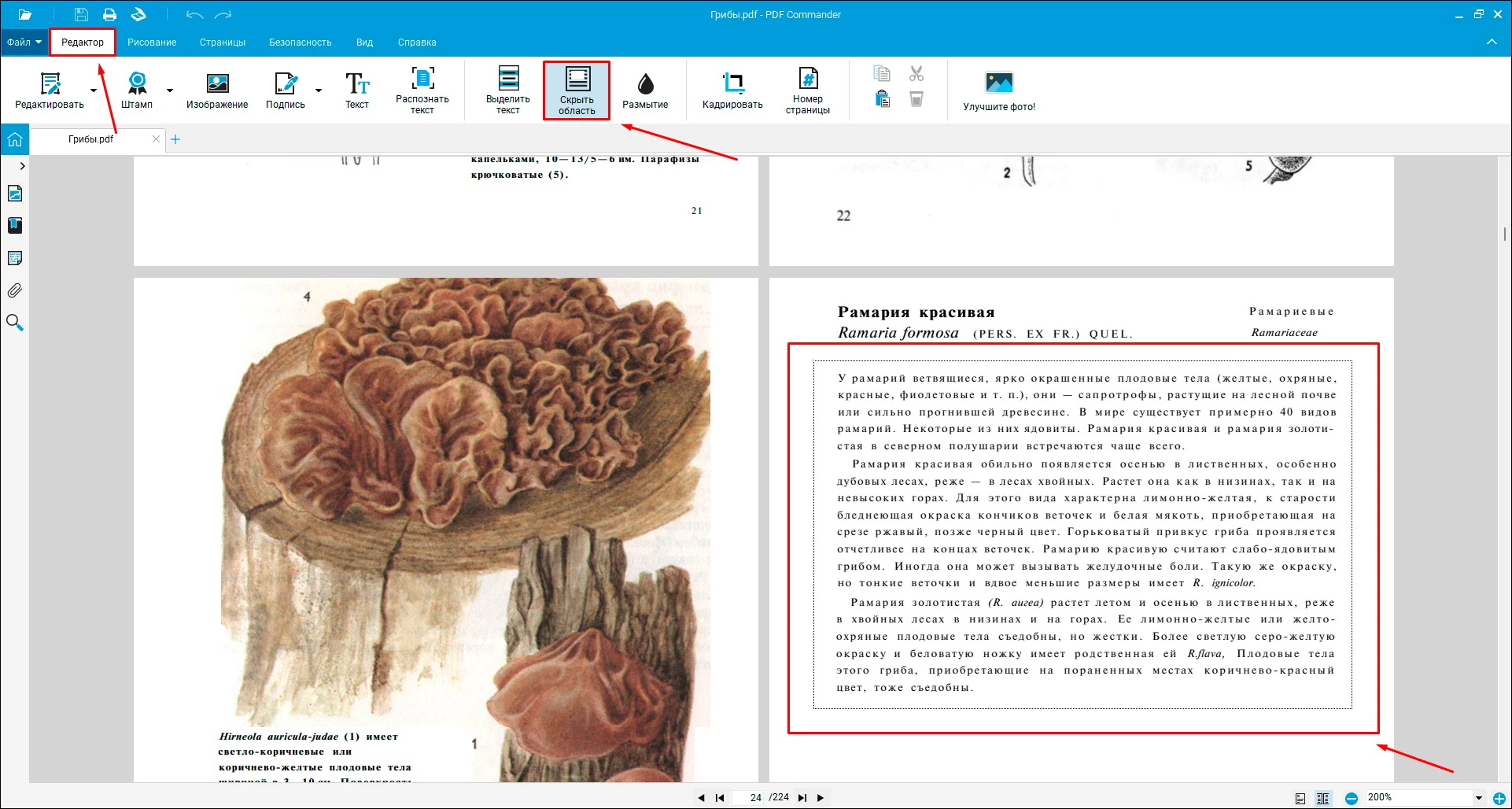
Можно размыть фрагмент страницы. За это отвечает одноименная функция.
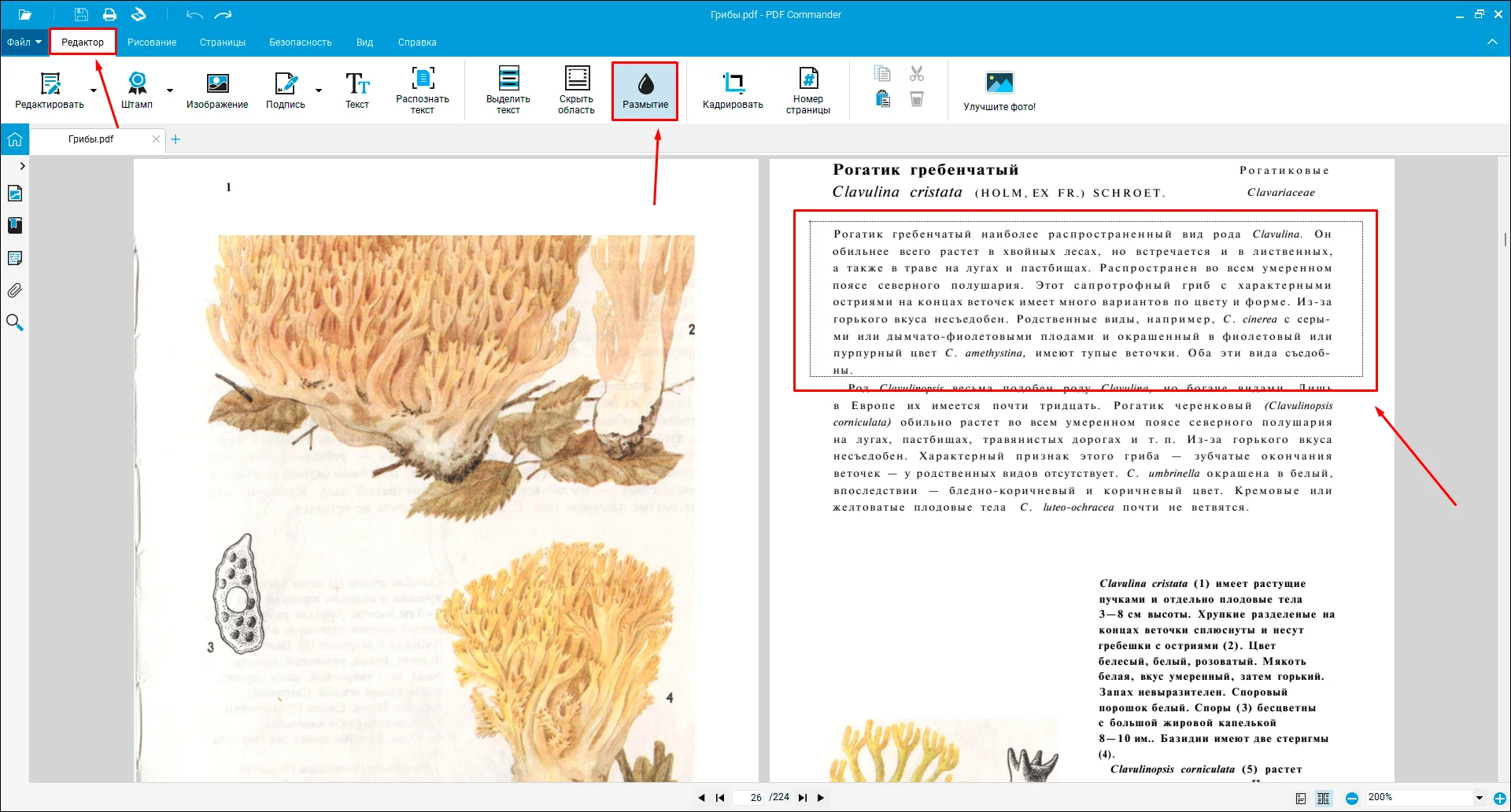
Наконец, есть третий метод. Перейдите в «Безопасность» и нажмите «Замазать текст». Подведите курсор к строке. Он поменяется на значок фломастера. Выделите часть абзаца, которую необходимо замазать.
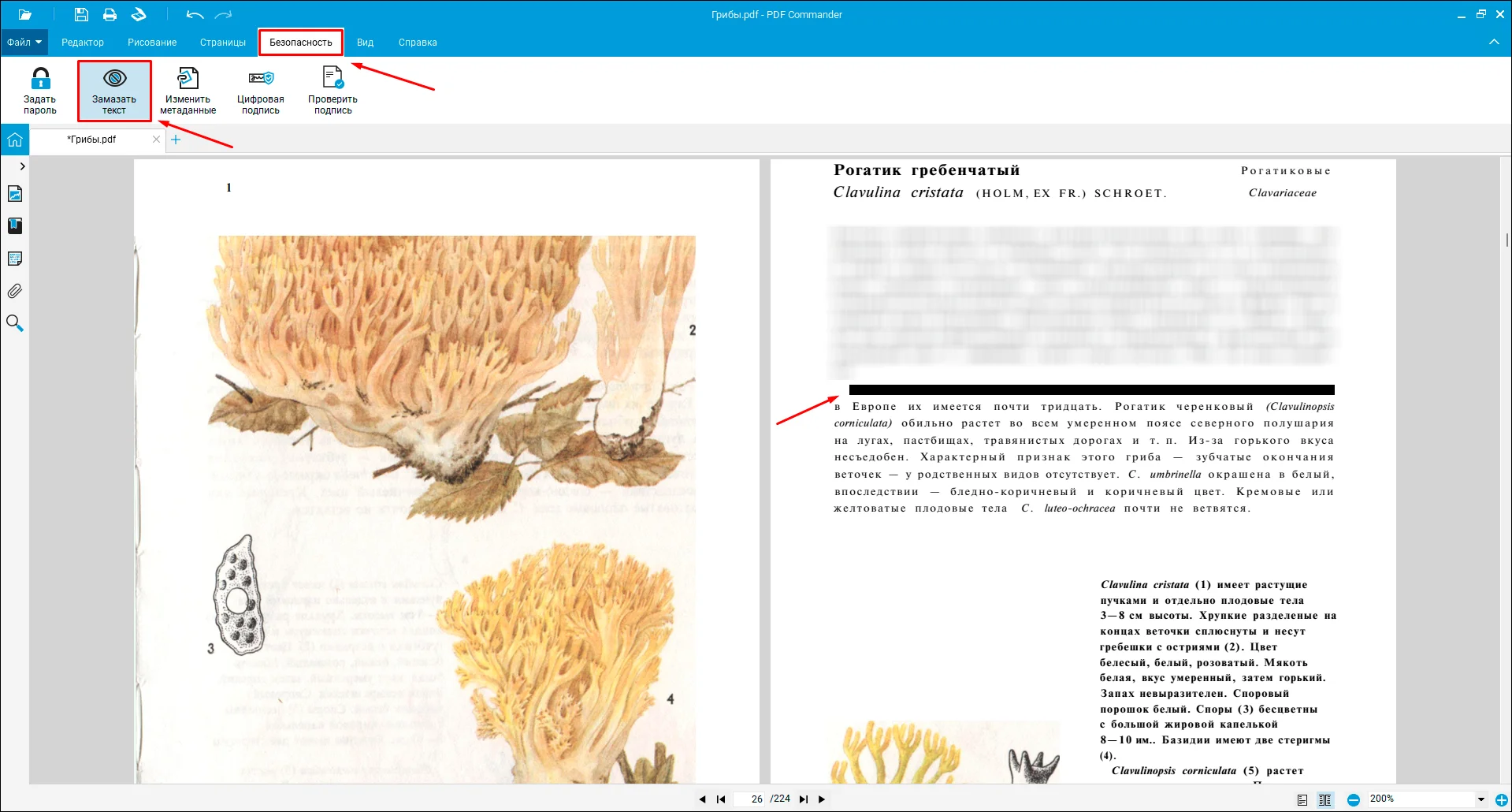
Добавление и настройка
Чтобы исправить текст в ПДФ-документе, воспользуйтесь функцией «Редактировать». Выберите режим: для всего файла или страницы. Далее дважды кликните по слову, которое нужно изменить, и внесите правки. Процесс похож на работу в привычном редакторе, например, в LibreOffice Writer или Microsoft Word. При этом программа сохраняет шрифт, его размер и цвет.
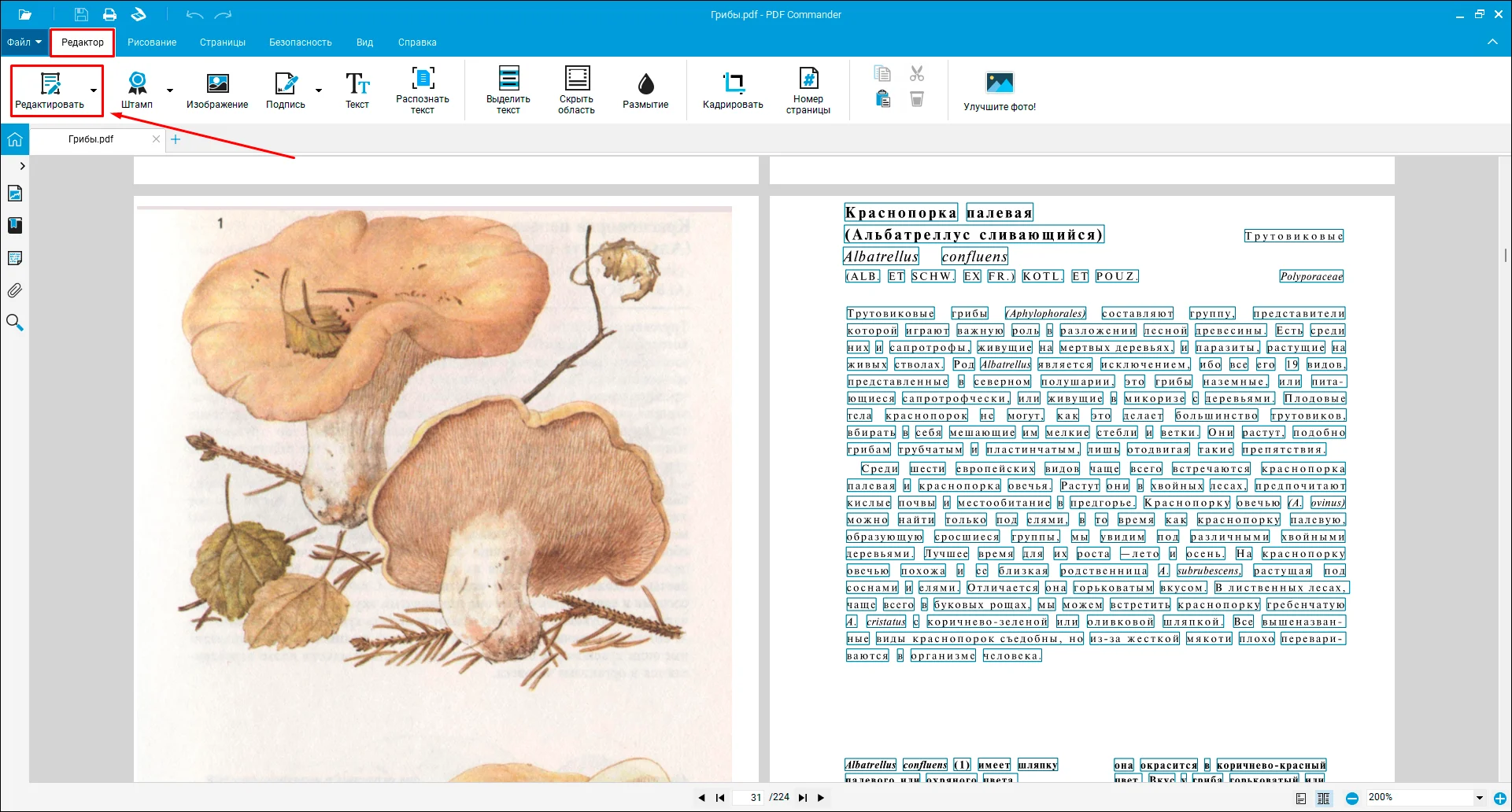
Добавить в файл надпись позволяет функция «Текст» во вкладке «Редактор». Активируйте опцию и кликните в ту часть страницы, куда вы хотите вставить новый абзац или предложение.
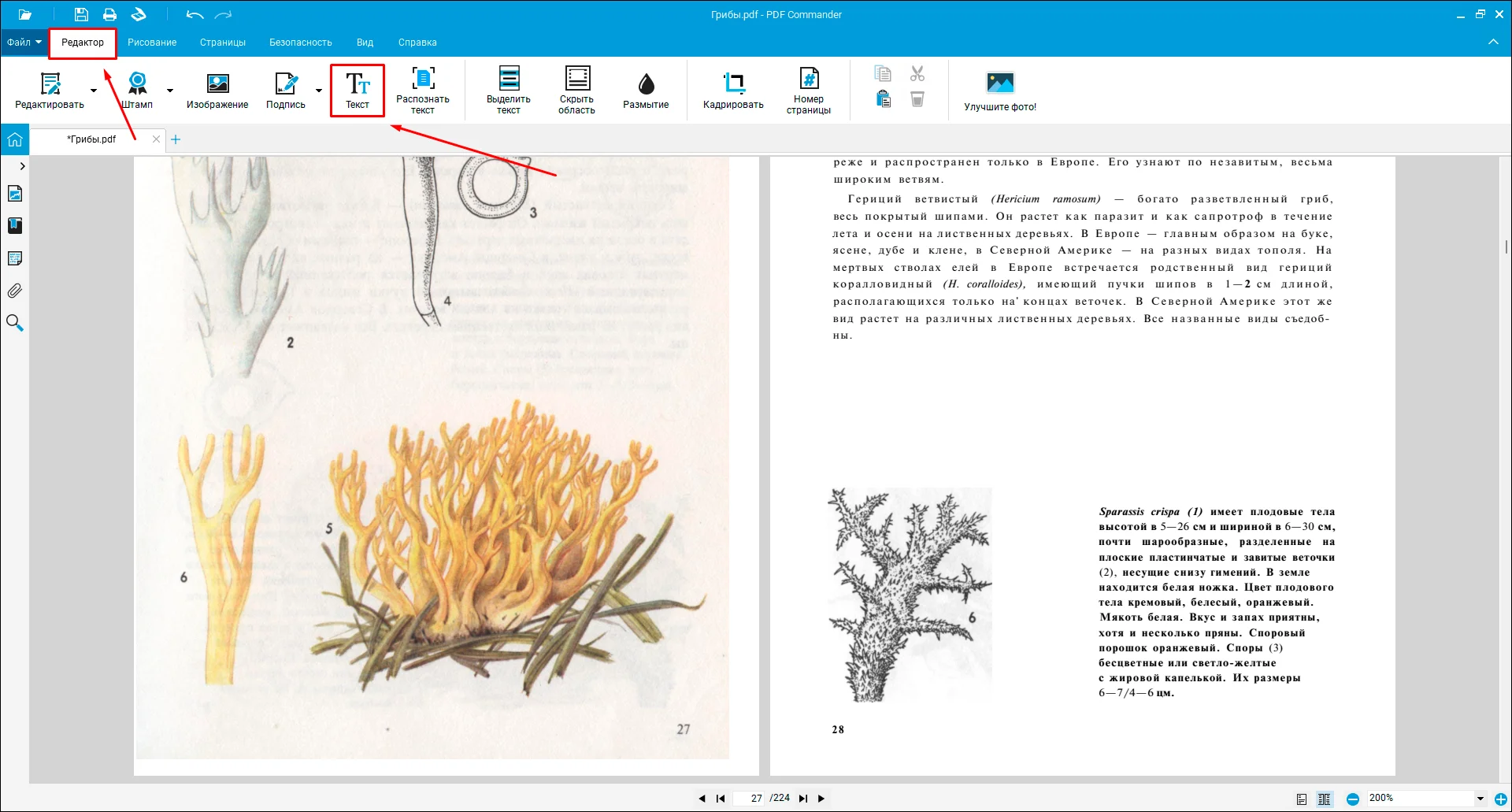
Появится новая вкладка с названием «Свойства текста», где можно выбирать шрифт и его цвет, настраивать прозрачность, способ выделения, выравнивание и межстрочный интервал.
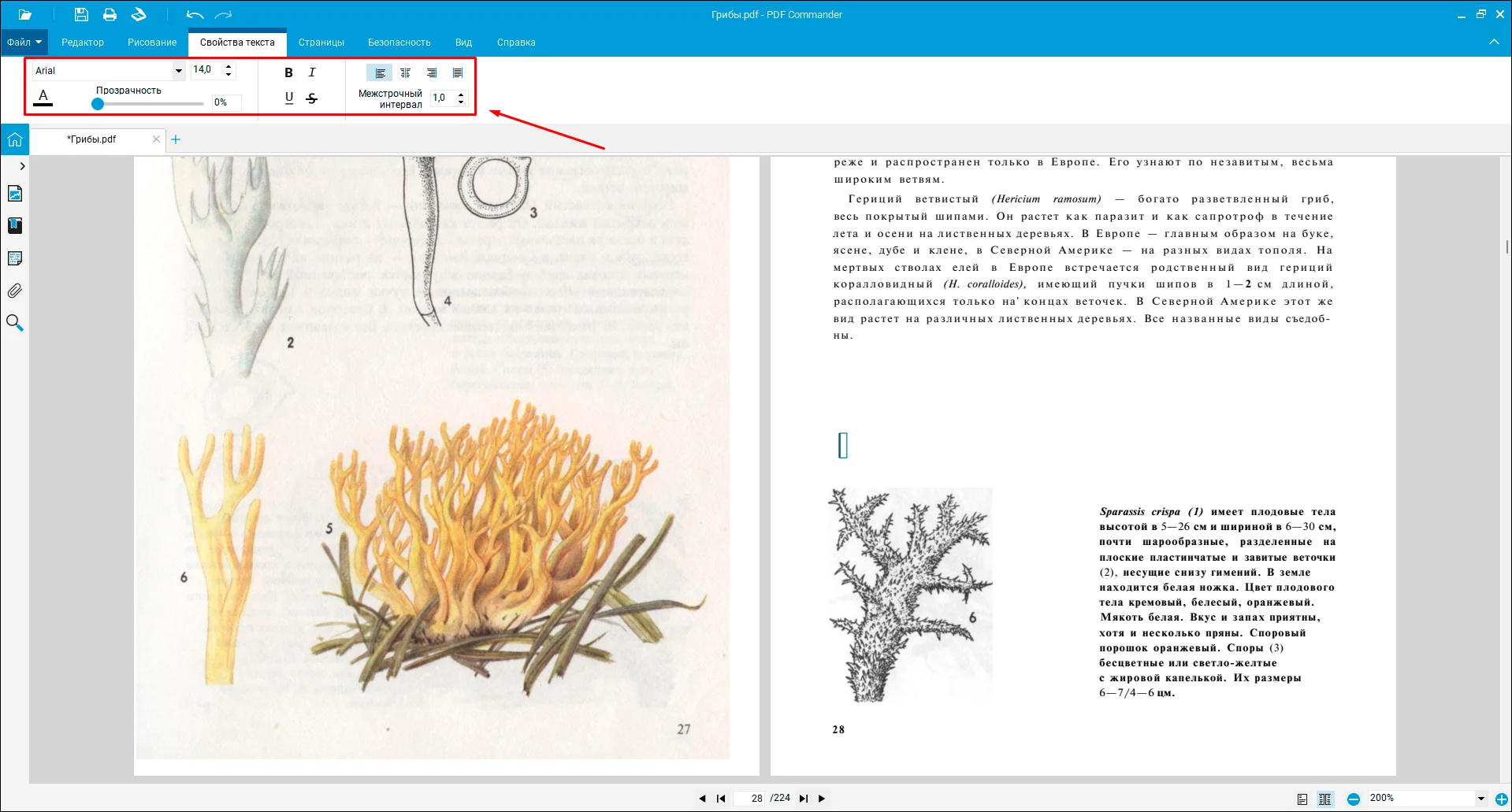
 Скачать бесплатно
Скачать бесплатно
 Поддержка систем: Windows 11, 10, 8, 7
Поддержка систем: Windows 11, 10, 8, 7
Редактируем текст в Adobe Acrobat
Adobe Acrobat Pro автоматически распознает текстовую информацию на ПДФ-страницах, если они не состоят из фотографий. Такая особенность позволяет работать с текстовыми данными на продвинутой основе: удалить текст в ПДФ, вырезать целые абзацы и т.д. Рассказываем, как редактировать текст в ПДФ-файле.
- Загрузите в Acrobat ПДФ-файл для обработки и в колонке справа выберите «Редактировать».
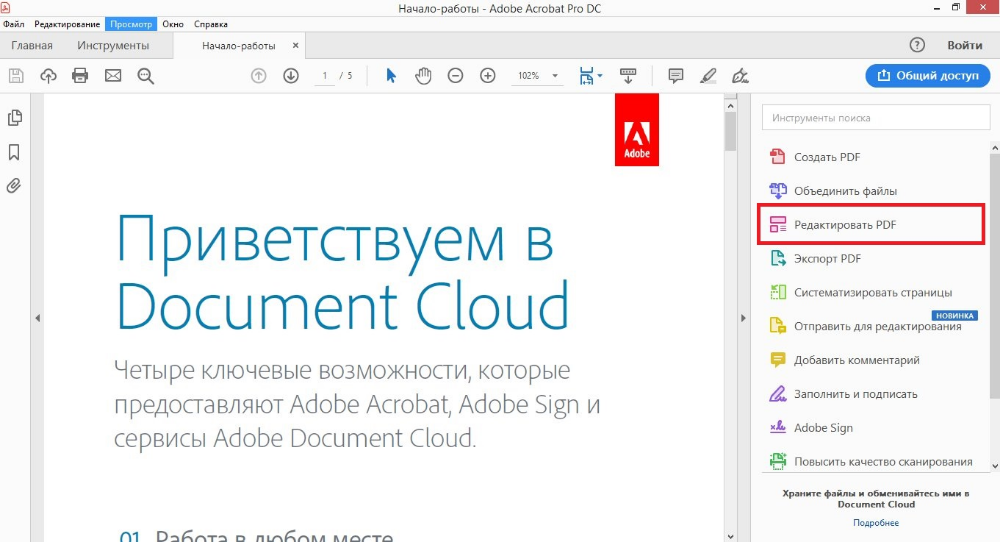
- Справа появится окно с параметрами. Чтобы изменять текст, выделяйте его курсором и подбирайте подходящие настройки.
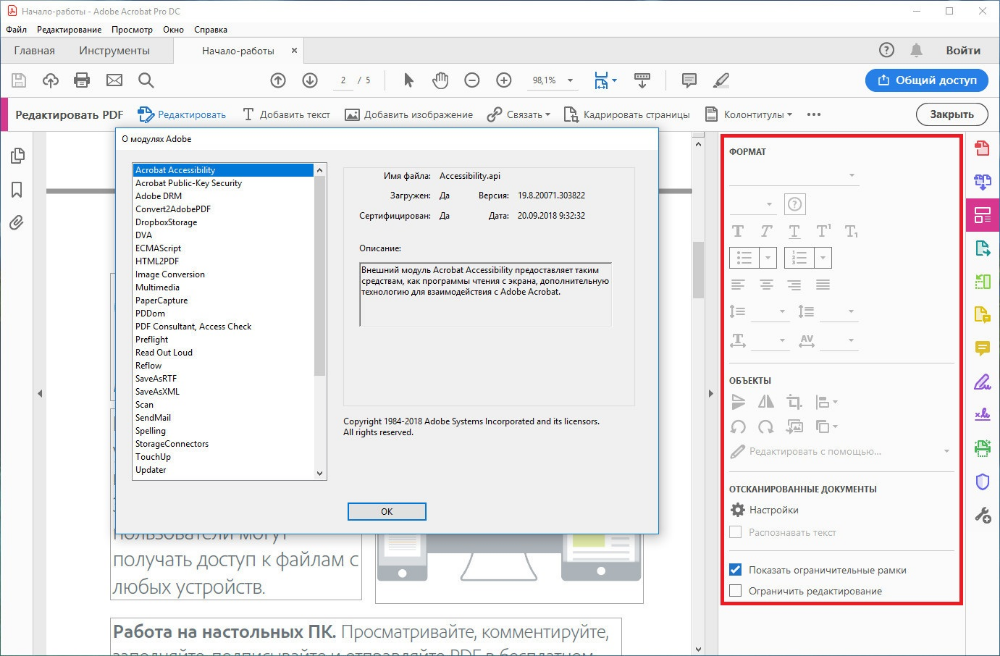
- Если требуется удалить что-то, таким же образом выделяйте ненужные фрагменты и удаляйте клавишей Del.
Иногда при изменении выбранного фрагмента Acrobat выдает ошибку, при которой вся страница становится полностью белой.
Изменяем текст в PDF-XChange Editor
PDF-Xchange Editor включает в себя модуль распознавания, благодаря чему пользователи могут изменять любые текстовые отрывки. Небольшим недостатком софта является не очень интуитивное управление. Если вы не знаете, как исправить текст в ПДФ документе, проделайте следующие шаги:
- Загрузите в программу PDF-макет и на панели управления сверху отыщите кнопку «Редактировать».
- Раскройте варианты, щелкнув по галочке, и выберите «Текст».

- Наведите курсор на блок, который хотите исправить. Кликните по нему так, чтобы вокруг появилась синяя рамка.
- Выделяйте фразы и слова, которые нужно удалить или отредактировать, или введите новые данные.

PDF-XChange Editor можно использовать как бесплатный софт, но в этом случае будет наложен водяной знак.
Как исправить текст в ПДФ документе: текстовые редакторы
Если вы не знаете, как отредактировать текст в pdf файле бесплатно без специальных программ, на помощь придут текстовые редакторы. Поддержка формата была внедрена в Microsoft Office с 2013 года, также эта опция есть в офисном пакете Libre Office. Однако способ имеет недостатки:
- Libreoffice некорректно распознает слои, из-за чего структура макета сбивается и содержимое перекрывается другими блоками.
- Word не дружелюбен к графике – если в макете есть картинки, изменение контента вокруг них собьет форматирование стилей.
- Текстовые редакторы не подходят для проектов с большим количеством медиа и некорректно распознают таблицы. Сложные проекты вроде презентаций, резюме, портфолио и т.д. «развалятся», если вы попытаетесь изменить их в Word или Libre.
В целом офисные приложения вполне подойдут для работы с макетами на 1–2 листа без стилей оформления.
Как редактировать текст ПДФ онлайн бесплатно: 2 сервиса
PDF-редакторы, работающие в режиме online, не требуют установки и не нагружают компьютер, доступ к ним можно получить с любого устройства. Однако такие сервисы накладывают ограничение на размер и количество обрабатываемых объектов. Давайте рассмотрим, как изменить текст в ПДФ документе онлайн с помощью популярных сервисов.
PDF24
PDF24 Tools – сайт, объединяющий в себе инструменты для создания, изменения, конвертации ПДФ-документации. Сайт позволяет решать задачи разной сложности: добавлять фотографии, текст, конвертировать форматы и т.д.
- В списке инструментов сайта выберите функцию «Редактировать» и загрузите файл с компьютера, Dropbox или Google Drive.

- Если вы хотите скрыть определенный участок, воспользуйтесь функцией «Добавить фигуру». Выберите прямоугольник и перетащите его на участок, который нужно скрыть.
- Настройте параметры отображения: установите белый цвет и уберите обводку.

- Чтобы вставить текстовый блок, кликните по букве Т. Установите настройки: размер и шрифт, стиль начертания. Эти параметры нужно выставить перед тем, как печатать информацию, иначе они не применятся к новому объекту.

- Для экспорта воспользуйтесь иконкой-дискетой в строке управления.
iLovePDF
iLovePDF – еще один сайт для тех, кто не знает, как исправить текст в пдф-файле онлайн бесплатно. С помощью этого ресурса пользователи могут провести различные действия с электронными бумагами: вставить текст в ПДФ, встроить штампы и изображения, создать пустые страницы, убрать защиту и т.д.
- Выберите функцию редактирования и загрузите ПДФ-файл на сервер с компьютера или из облачных хранилищ.

- После загрузки файл откроется во внутреннем редакторе. Отыщите лист, информацию на котором нужно исправить, воспользовавшись панелью навигации слева.
- Для скрытия ненужных областей воспользуйтесь опцией добавления фигуры. Выберите прямоугольник и подберите подходящий цвет. Растяните новый элемент так, чтобы он скрыл ненужную область.

- Добавьте текстовую информацию, нажав иконку в виде буквы А. Подберите подходящие параметры отображения в строке настроек: шрифт, размер, цвет, прозрачность и т.д.

Заключение
В этой статье мы рассказали, как изменить текст в ПДФ-файле несколькими способами. Как наиболее оптимальный софт мы советуем вам скачать PDF Commander. Этот универсальный редактор пригодится как в бизнес-задачах, так и в личных проектах, вне зависимости от того, создаете ли вы рабочий отчет, пишете курсовую или электронную книгу.
Ответы на часто задаваемые вопросы:
Некоторые ПДФ-редакторы позволяют поменять шрифт, цвет и размер. Также разрешается удалять или добавлять слова, фразы и абзацы.
Для исправления скана его нужно сначала распознавать. Для этого потребуется ПДФ-редактор со встроенным модулем OCR.
Если вам требуется изменить цвет и размер текста, шрифт и другие параметры, воспользуйтесь онлайн-версией SodaPDF или сервисом DeftPDF.
Нужен многофункциональный редактор и
конвертер для PDF?
Скачайте 100% рабочую версию!
 Скачать бесплатно
Скачать бесплатно
 Поддержка систем: Windows 11, 10, 8, 7
Поддержка систем: Windows 11, 10, 8, 7






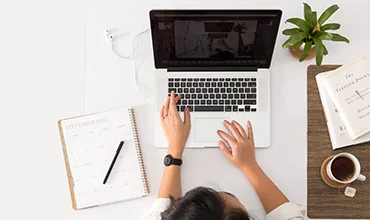
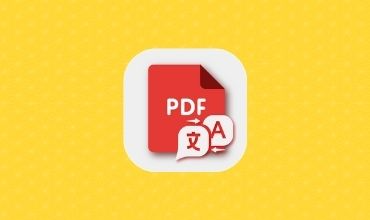

Оставьте ваш комментарий
спасибо прям!
Cохраните себе статью, чтобы не потерять: